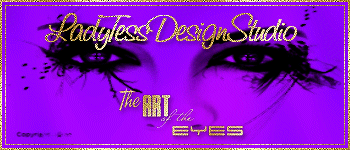6 Tesy – Chema – Inge-Lore’s Tutoriale
Chema
Inge-Lore 10.03.2020
das Copyright der deutschen Übersetzung liegt alleine bei mir,Inge-Lore.Es ist nicht erlaubt,mein Tutorial zu kopieren oder aufanderen Seiten zum download anzubieten.Mein Material habe ich aus diversen Tubengruppen.Das Copyright des Materials liegt alleine beim jeweiligen Künstler.Sollte ich ein Copyright verletzt haben,sendet mir bitte eine E-Mail.Ich danke allen Tubern für das schöne Material,
ohne das es solche schönen Bilder gar nicht geben würde.
Mein besonderer Dank geht an Timur Abdikadirov für die schöne Personentuben.
Ich habe das Tutorial mit PSP 2019 gebastelt,aber es sollte auch mit allen anderen Varianten zu basteln gehen.
*****************************************************
Hier werden meine Tutoriale getestet
Mehdi–Wavy Lab 1.1
Caroline & Sensibility–cs_texture
It@lian Editors Effects–Effetto Fantasma
Graphics Plus–Cross Shadow
VM Toolbox–Instant Tile
Alien Skin Eye Candy 5 Impact – Perspective Shadow
****************************************************
Hintergrundtube
meine sind alle von Timur Abdikadirov und du bekommst sie HIER
****************************************************
Vorwort !!
Weil man bei den neuen PSP Versionen nicht mehr so einfach spiegeln kann,
Mach es dir auch einfach und installiere dir die Skripte !!
****************************************************
andernfalls schreibe ich es dazu.
***************************************************
Das Originaltut
Punkt 1
Such dir aus deinen Tuben vier Farben,das sind meine.
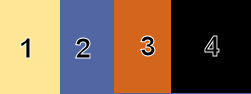
Kopiere die Maske in den Maskenordner,nicht rein schieben.
Öffne die Alpha-Datei und minimiere sie.
Öffne ein neues Blatt 900 x 500 Px–stelle die Farben 1+2 ein.
Plugins–Mehdi–Wavy Lab 1.1
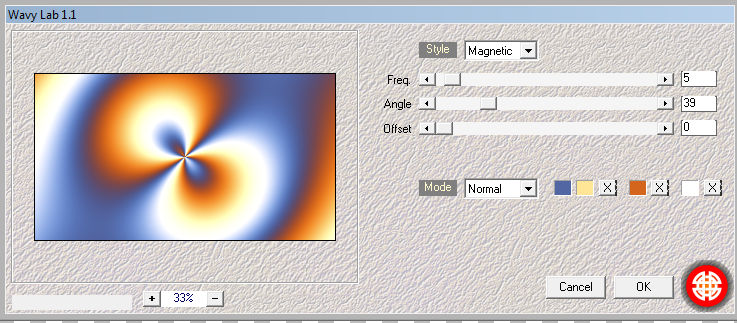
(ich habe die rechte Farbe statt dunkel auf weiß gestellt)
Einstellen–Unschärfe–Gaußsche Unschärfe mit 50
Punkt 2
Neue Ebene–mit Farbe 1 füllen
Ebenen–Maskenebene aus Bild
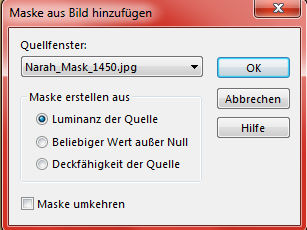
Kanteneffekte–nachzeichnen
zusammenfassen–Gruppe zusammenfassen
Ebene duplizieren–nach unten zusammenfassen
Schlagschatten 3/3/50/5
Punkt 3
Klicke mit dem Zauberstab in die Mitte
neue Ebene–kopiere deine Hintergrundtube
einfügen in die Auswahl–scharfzeichnen
Auswahl aufheben
Bildeffekte–Nahtloses Kacheln Seite an Seite
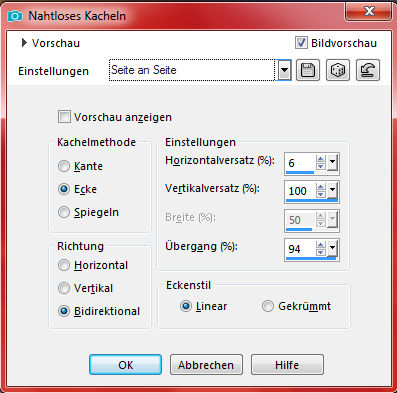
zusammenfassen–nach unten zusammenfassen
Punkt 4
Auswahl–Auswahl laden/speichern–Auswahl aus Alpha-Kanal laden
Auswahl *Selection #2* laden
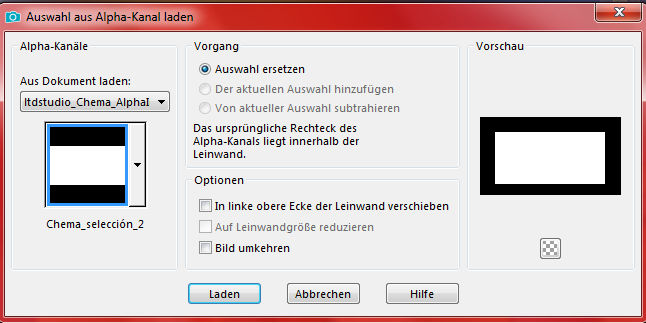
Neue Ebene–stelle den Fülleimer auf 75%
fülle die Auswahl mir Farbe 1–Farbeimer auf 100% stellen
Plugins–Caroline & Sensibility–cs_texture Standard
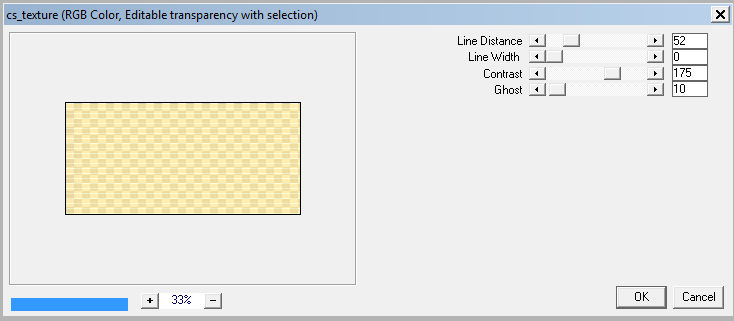
Kanteneffekte–nachzeichnen
Auswahl aufheben–Ebene nach unten schieben
Punkt 5
Bleib auf der Ebene–duplizieren–geh aufs Original
Plugins–It@lian Editors Effects–Effetto Fantasma Standard

so sieht es jetzt bei mir aus

geh auf die oberste Ebene
Benutzerdefinierte Auswahl

neue Ebene–mit Farbe 2 füllen
neue Ebene–mit Farbe 1 füllen
Punkt 6
Benutzerdefinierte Auswahl
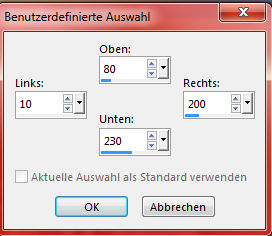
Ebenen–Maske laden/speichern–Maske aus Datei laden
Maske *Narah_Mask_1450* laden
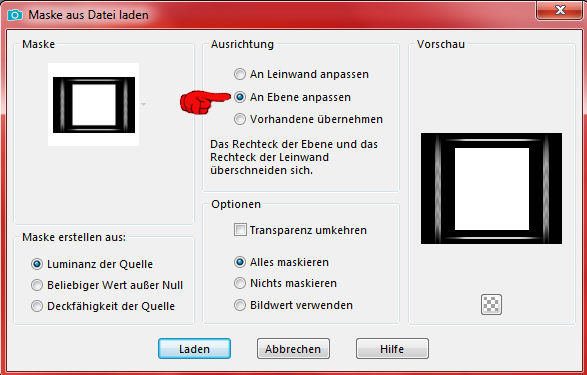
Kanteneffekte–nachzeichnen
zusammenfassen–Gruppe zusammenfassen
Auswahl aufheben–klicke mit dem Zauberstab in die Mitte
kopiere deine Personentube–einfügen auf dein Bild
passe die Größe so an,dass der Kopf und ein Teil des Körpers
in der Auswahl sind

Punkt 7
Auswahl umkehren–Löschtaste–Auswahl aufheben
scharfzeichnen–Schlagschatten 0/0/80/25
geh auf Raster 3
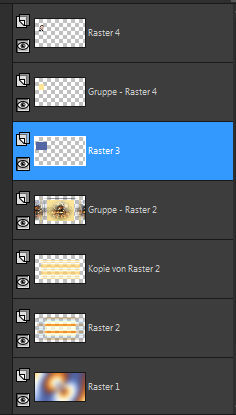
Plugins–Graphics Plus – Cross Shadow Standard
Plugins–Caroline & Sensibility–cs_texture Standard
Kanteneffekte–nachzeichnen
Punkt 8
Geh auf die oberste Ebene–2x nach unten zusammenfassen
Ebene duplizieren
Bildeffekte–Versatz 0 / -200

nach unten zusammenfassen
Bildeffekte–Versatz 0 / 5
Schlagschatten wdh.
duplizieren–vertikal spiegeln–nach unten zusammenfassen
Punkt 9
Kopiere *ltdstudio_Chema_Deco_2*–einfügen auf dein Bild
geh auf Raster 1–kopieren
Rand hinzufügen–1 Px schwarz
Auswahl alles
Rand hinzufügen–30 Px Farbe 1
Auswahl umkehren
Plugins–Graphics Plus–Cross Shadow Intensity auf 71
Auswahl alles
Punkt 10
Rand hinzufügen–40 Px Farbe 2
Auswahl umkehren–einfügen in die Auswahl
Plugins–VM Toolbox–Instant Tile

Auswahl aufheben
kopiere deine Personentube–einfügen auf dein Bild
passe die Größe an–scharfzeichnen
Schlagschatten wdh.
Punkt 11
Kopiere deine Dekotube–einfügen auf dein Bild
passe die Größe an–scharfzeichnen
nach links schieben–Schlagschatten -6/10/50/20
Plugins–Alien Skin Eye Candy 5 Impact – Perspective Shadow
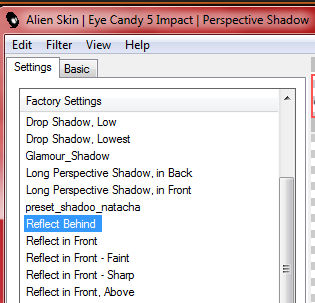
kopiere den Text–einfügen auf dein Bild
an eine passende Stelle schieben
Punkt 12
Rand hinzufügen–1 Px Farbe 1
Rand hinzufügen–1 Px schwarz
verkleinere dein Bild auf 950 Px Breite
evtl.scharfzeichnen
setz dein WZ und das Copyright aufs Bild
zusammenfassen und als jpg speichern.